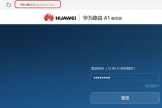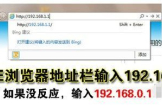没有wifi怎么设置无线路由器(没有无线路由器如何连无线网)
一、没有wifi怎么设置无线路由器
无线路由器均有wifi功能,没有wifi信号可能是没开启wifi功能,进入路由器设置即可。
第一步:路由器连接好之后,打开ie浏览器,在地址栏中输入192.168.1.1 进入无线路由器的设置界面。
第二步:登录设置参数,默认录用户名和密码为 admin
第三步:选择设置向导的界面
第四步:点击设置向导之后会弹出一个窗口说明,显示 通过向导可以设置路由器的基本参数,直接点击下一步。
第五步:如果不知道该如何选择的话,可以直接选择第一项自动选择即可,方便新手操作,选完直接点击下一步。
第六步:输入上网账号和密码,上网账号容易输入容易出错,不行就多试几下,输入完毕后直接点击下一步。
第七步:设置完成重启无线路由器,下面进入无线设置,设置SSID的名称,这一项默认为路由器的型号,这只是在搜索的时候显示的设备名称,可以更改为自己喜欢的名称,方便自己搜索使用。
其他设置选项可以使用系统默认设置,无需更改,但是在网络安全设置项必须设置密码,防止被蹭网。
设置完成点击下一步。
第八步:到这里,无线路由器的设置就已经完成了。
接下来重新启动路由器就可连接无线上网了。
二、没有网线路由器怎么设置无线路由器
没有网线的情况下设置无线路由器的步骤如下:
1、宽带网络总线连接到无线路由器的WAN口,无线路由器连接上电源适配器。
2、通过手机或笔记本电脑搜索到无线路由器的WIFI信号,连接上(新路由器的WIFI信号默认是没有密码的)。
3、手机或笔记本打开浏览器在地址栏填上路由器的设置网址:192.168.1.1,不同的路由器也可以查看下路由器的说明书(路由器背面也有标注)。
4、然后输入用户名和密码,默认情况下是admin(路由器背面也有原始数据的提示)然后点确定。
5、进入无线路由器设置界面之后,按照设置向导选择上网方式,有宽带账号和密码就选择PPPOE,输入宽带公司提供的上网账号及密码,需要注意字母的大小写。
6、点击保存,然后点击无线参数,点击基本设置,确定SSID号,开启安全设置,选择安全类型,创建WIFI的密码,密码建议字母加数字的组合,最后点击保存,如下图。
7、保存以后,手机和笔记本电脑就可以通过无线连接来进行上网了。
无线路由器进行重置操作前一定要谨慎,重置就是恢复出厂设置,所有的设置都恢复到最初的状态,设置步骤中的宽带账号和密码都是宽带公司提供的,可以通过电话联系进行查询和核实的。
三、无路由器怎么实现无线上网
现在很多手机都支持WLAN无线上网了,那么没有无线路由器就不能使用WLAN了吗?答案是否定的,接下来就教大家如何将WIndows7打造成一个无线路由器,畅想无线高速的手机上网新体验。
1.以管理员身份运行命令提示符
因为下面的步骤必须在管理员权限下运行,因此我们从开始菜单找到“命令提示符”,或直接键入cmd快速搜索,右键单击它,选择“以管理员身份运行”,在弹出的用户控制窗口中单击“是”。
还有一种方法就是按住Ctrl和Shift键直接单击该快捷方式,更简单哦。
2.启用并设定“虚拟Wifi网卡”模式
运行以下命令启用虚拟无线网卡(相当于打开路由器):
netshwlansethostednetworkmode=allowssid=”Win7APWOW!”key=wifimima
这个命令中有三个参数:
Mode:是否启用虚拟Wifi网卡,改为disallow则为禁用,虚拟网卡即会消失。
Ssid:指定无线网络的名称,最好为英文。
Key:指定无线网络的密码。
该密码用于对无线网进行安全的WPA2加密,能够很好的防止被蹭网。
以上三个参数其实可以单独使用,例如只使用mode=disallow可以直接禁用虚拟Wifi网卡。
3.启用“Internet连接共享(ICS)”
为了与其他计算机或设备共享已连接的互联网,我们需要启用“Internet连接共享”功能。
打开“网络连接”窗口,右键单击已连接到Internet的网络连接,选择“属性”,切换到“共享”选项卡,选中其中的复选框,并选择允许其共享Internet的网络连接在这里即我们的虚拟Wifi网卡:
确定之后,提供共享的网卡图标旁会出现“已共享”标志,表示“Internet连接共享”向虚拟无线网卡开通了:
4.开启无线网络
继续在命令提示符中运行以下命令:
netshwlanstarthostednetwork
即可开启我们之前设置好的无线网络(相当于打开路由器的无线功能。
同理,将start改为stop即可关闭该无线网)。
可以看到,虚拟无线网卡已经开启了我们所指定的无线网络,其IP地址等属性是由“Internet连接共享”服务分配的,因此比较特别:
一切准备就绪,最后只要在需要联网的的电脑或手机上连接该无线网络,就可以直接畅游互联网了:
需要多说一点的是,“虚拟Wifi网卡”,需要真实网卡的驱动程序专门针对Windows7设计开发。
所幸只要通过“Windows7徽标认证”的无线网卡驱动程序都支持该模式,我们在选购无线网卡时直接寻找是否带有该标志即可。
如果在运行mode=allow命令后,网络连接中没有出现虚拟无线网卡,就说明真实网卡不支持该功能。
大家可以将网卡驱动升级到最新的Windows7版本试试看。
除了使用命令设置虚拟WIFI功能,微软还将其编程接口公开了出来,为开发图形化设置程序提供了可能,例如免费小软件Connectify就能直观的设置虚拟Wifi功能,同学们可以在其官方网站下载使用
今天介绍这个功能非常适合家庭或学生宿舍使用,只要提供共享的电脑不休眠不关机,就可以和路由器一样提供网络共享。
使用Windows7还能省掉购买的无线路由器的开销,想一想,很很划算吧?